Cách khắc phục lỗi bàn phím laptop không gõ được bất kỳ phím nào
Nội dung bài viết
Một đặc điểm nổi bật của laptop là bàn phím được tích hợp liền khối với máy, mang lại sự gọn nhẹ và tiện lợi. Tuy nhiên, nếu một ngày bàn phím đột ngột ngừng hoạt động, bạn sẽ không khỏi lo lắng vì có thể nó đã gặp sự cố phần cứng hoặc chập mạch. Bài viết dưới đây sẽ chia sẻ những cách hiệu quả giúp bạn khắc phục lỗi bàn phím laptop không gõ được bất kỳ phím nào.
Khởi động lại máy
Dù ở thời đại nào, khởi động lại máy tính vẫn luôn là giải pháp đầu tiên khi gặp sự cố. Bạn không cần phải sử dụng bàn phím, chỉ cần dùng chuột nhấp vào Start Menu > Power và chọn Restart. Sau khi máy khởi động lại, hãy kiểm tra xem bàn phím đã hoạt động bình thường chưa.

Xác định lỗi bàn phím: Phần mềm hay phần cứng?
Mặc dù khởi động lại máy là bước đầu tiên cần thử, nhưng hiệu quả của nó thường không cao. Nếu cách này không thành công, bạn cần xác định xem vấn đề nằm ở phần mềm hay phần cứng để có hướng khắc phục phù hợp.
Để kiểm tra, hãy tắt máy và khởi động lại. Ngay khi máy bật lên, liên tục nhấn phím truy cập BIOS/UEFI. Phím này tùy thuộc vào từng dòng laptop, thường được hiển thị ở góc màn hình khi khởi động hoặc bạn có thể tham khảo danh sách phím tắt BIOS/UEFI của các hãng.
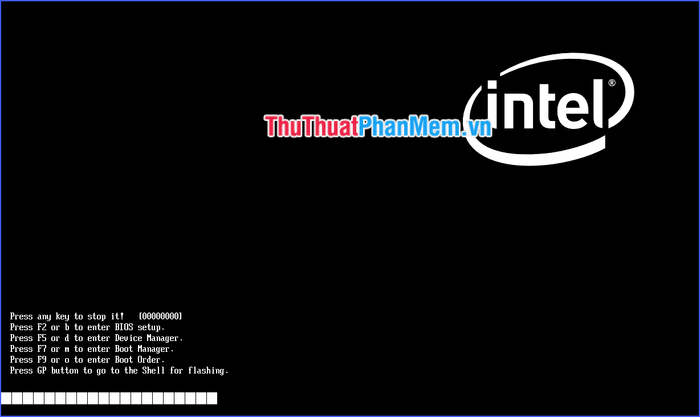
Nếu truy cập được vào BIOS/UEFI, vấn đề có khả năng nằm ở phần mềm. Ngược lại, nếu không thể vào được BIOS/UEFI, lỗi phần cứng là nguyên nhân chính.
Nếu lỗi bàn phím xuất phát từ phần mềm?
Khi vấn đề thuộc về phần mềm, hai nguyên nhân chính thường gặp là driver bàn phím chưa được cập nhật hoặc bàn phím bị khóa. Nghe có vẻ khó tin, nhưng bàn phím bị khóa là điều hoàn toàn có thể xảy ra (trừ khi ai đó cố tình trêu đùa bạn). Do đó, hãy tập trung vào nguyên nhân phổ biến hơn – driver bàn phím.
* Để cập nhật driver, bạn có thể tải trực tiếp từ trang chủ của nhà sản xuất hoặc thực hiện cập nhật tự động theo hướng dẫn sau:
Nhấp chuột phải vào This PC, chọn Manage. Trong cửa sổ mới, nhấp vào Device Manager (cột bên trái). Mở rộng mục Keyboards, nhấp chuột phải vào PS/2 Keyboard, chọn Update driver, sau đó chọn Search automatically for updated driver software.
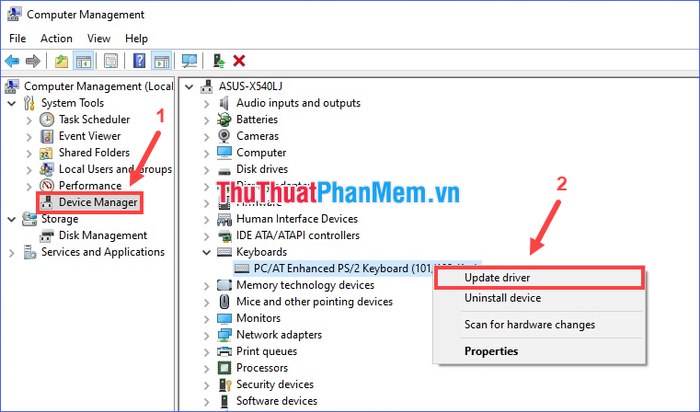
Nếu hệ thống thông báo phiên bản driver tốt nhất đã được cài đặt hoặc quá trình cập nhật không khắc phục được lỗi, hãy nhấp chuột phải vào PS/2 Keyboard và chọn Uninstall device. Thao tác này sẽ gỡ bỏ driver hiện tại, và sau khi khởi động lại máy, hệ thống sẽ tự động cài đặt lại driver mới.
* Trong một số trường hợp, bàn phím ngừng hoạt động do cấu hình trong Control Panel. Bạn hãy truy cập Easy of Access Center và chọn Make the keyboard easier to use.
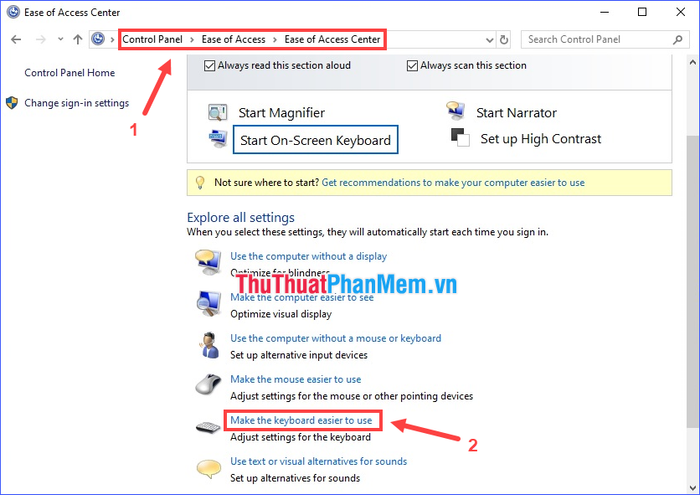
Nếu có nhiều tùy chọn được đánh dấu tại đây, hãy bỏ chọn tất cả và nhấn OK.
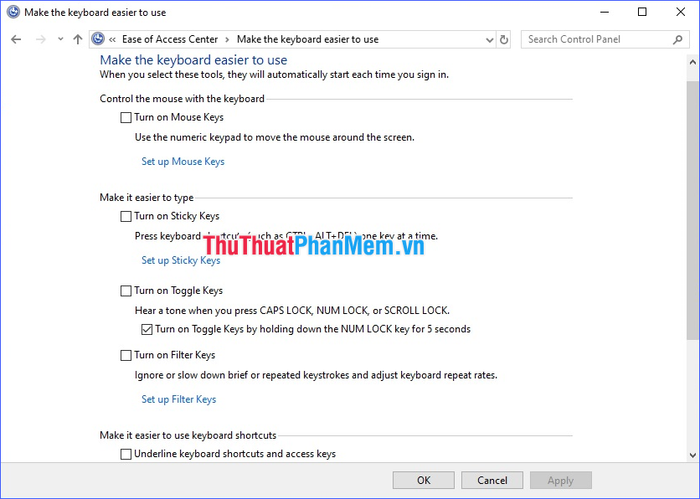
* Nếu các phương pháp trên đều không hiệu quả, hãy thử quét virus. Một số loại virus hoặc malware có thể gây ra sự cố bàn phím. Sử dụng phần mềm như Malwarebytes hoặc bất kỳ công cụ diệt virus đáng tin cậy nào khác để kiểm tra.
Nếu lỗi bàn phím xuất phát từ phần cứng?
Đây là tình huống phức tạp hơn, thậm chí rất phức tạp. Trong trường hợp đơn giản nhất, bàn phím không hoạt động có thể chỉ do bụi bẩn tích tụ bên dưới. Nếu có kỹ năng tháo lắp, bạn có thể tự vệ sinh hoặc mang máy đến các cửa hàng sửa chữa uy tín để được hỗ trợ.
Trường hợp xấu nhất là bàn phím bị hỏng hoặc mất kết nối với bo mạch chủ do sự cố bên trong. Nếu laptop còn bảo hành, hãy liên hệ trung tâm bảo hành. Nếu không, bạn cần chuẩn bị một khoản chi phí để sửa chữa tại các địa chỉ uy tín và chuyên nghiệp.

Bài viết đã chia sẻ những nguyên nhân chính và cách khắc phục lỗi bàn phím laptop không gõ được. Hy vọng những thông tin này sẽ giúp bạn giải quyết vấn đề một cách hiệu quả!
Có thể bạn quan tâm

Top 5 cửa hàng cho thuê trang phục biểu diễn đẹp nhất tại Quảng Bình

Top 10 Sữa tắm tốt nhất cho người bị viêm da cơ địa

30+ lời chúc khai xuân đầu năm cho công ty, cửa hàng ấn tượng nhất 2024

Giá heo hơi hôm nay 27/5: Điều chỉnh giảm nhẹ tại một số khu vực

Top 10 Nhà hàng ngon và chất lượng nhất tại Phan Rang - Tháp Chàm, Ninh Thuận


